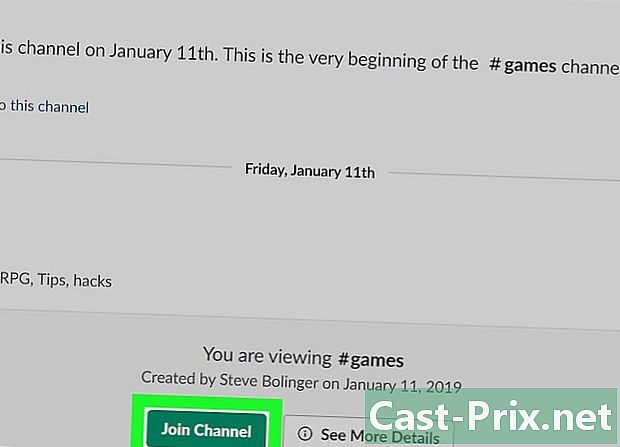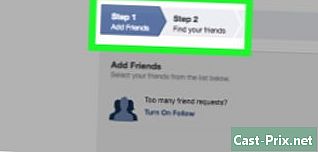آؤٹ لک کو جی میل کے ساتھ ہم آہنگ کرنے کا طریقہ
مصنف:
Randy Alexander
تخلیق کی تاریخ:
1 اپریل 2021
تازہ کاری کی تاریخ:
1 جولائی 2024

مواد
- مراحل
- حصہ 1 جی میل میں IMAP کو فعال کریں
- حصہ 2 Gmail کے لئے دو قدمی توثیق کو فعال کریں
- حصہ 3 جی میل کے لئے ایپ پاس ورڈ بنائیں
- حصہ 4 آؤٹ لک میں ایک Gmail اکاؤنٹ شامل کریں
- حصہ 5 گوگل روابط درآمد کریں
اپنے ونڈوز کمپیوٹر یا میک پر آؤٹ لک 2016 میں جی میل وصول کرنے کا طریقہ سیکھیں۔ اگر آپ کے کمپیوٹر پر آؤٹ لک انسٹال نہیں ہے تو ، آپ کو پہلے مائیکروسافٹ آفس 365 خریدنے اور انسٹال کرنے کی ضرورت ہوگی۔
مراحل
حصہ 1 جی میل میں IMAP کو فعال کریں
-
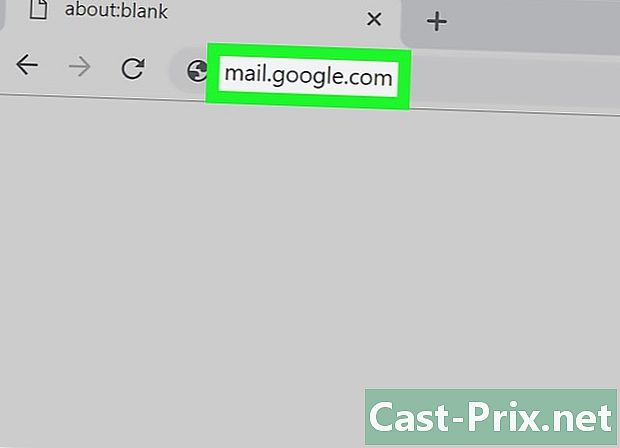
جی میل کھولیں۔ اپنے کمپیوٹر کے ویب براؤزر میں اس صفحے پر جائیں۔- اگر آپ اپنے Gmail اکاؤنٹ میں سائن ان نہیں ہیں تو ، جاری رکھنے سے پہلے اپنا پتہ اور پاس ورڈ درج کریں۔
- اگر آپ غلط اکاؤنٹ سے جڑے ہوئے ہیں تو ، آپ صفحے کے اوپری دائیں کونے میں موجود پروفائل تصویر پر کلک کرکے جی میل اکاؤنٹ تبدیل کرسکتے ہیں۔ ایک اکاؤنٹ شامل کریں پھر اکاؤنٹ کا پتہ اور پاس ورڈ درج کریں۔
-

ترتیبات کے بٹن پر کلک کریں
. یہ بٹن صفحہ کے اوپر دائیں طرف ہے اور ڈراپ ڈاؤن مینو کو کھولتا ہے۔ -

منتخب کریں ترتیبات. یہ آپشن ڈراپ ڈاؤن مینو کے وسط میں ہے اور ترتیبات کا صفحہ کھولتا ہے۔ -
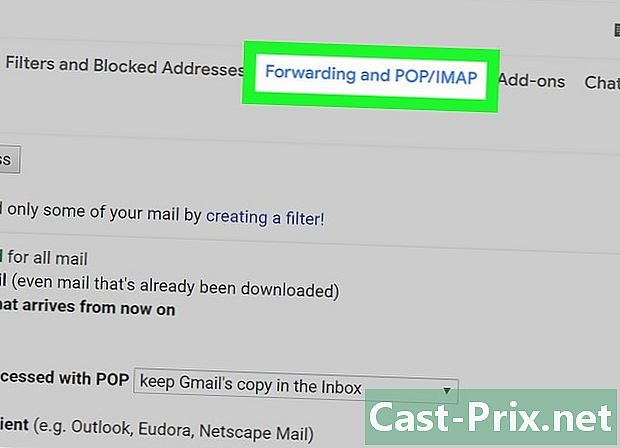
ٹیب کھولیں منتقلی اور پی او پی / IMAP. یہ ترتیبات کے صفحے میں سب سے اوپر ہے۔ -
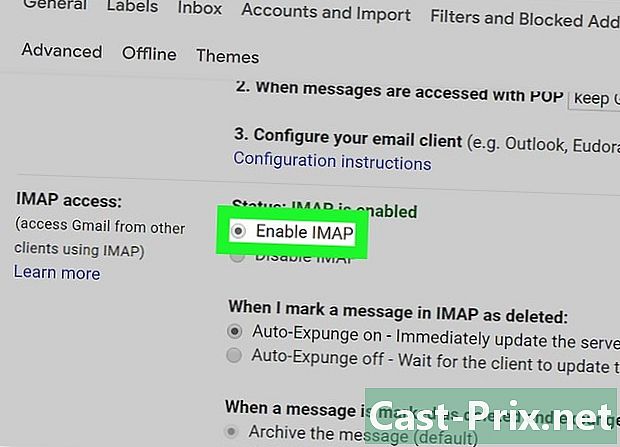
باکس کو چیک کریں IMAP کو فعال کریں. یہ خانہ اس حصے میں ہے IMAP رسائی ترتیبات کے صفحے سے- یہ ممکن ہے کہ یہ خانہ پہلے ہی چیک کیا ہوا ہو۔ اگر ایسا ہے تو ، فوری طور پر اس مضمون کے 2 قدمی توثیق کو فعال کرنے والے حصے میں جائیں۔
-

پر کلک کریں تبدیلیاں محفوظ کریں. اس صفحے کے نچلے حصے میں گرے بٹن ہے۔ اپنے Gmail ان باکس کے لئے IMAP کو فعال کرنے کے لئے اس پر کلک کریں۔ یہ آپ کے ان باکس کو بعد میں آؤٹ لک میں ظاہر ہونے دے گا۔
حصہ 2 Gmail کے لئے دو قدمی توثیق کو فعال کریں
-
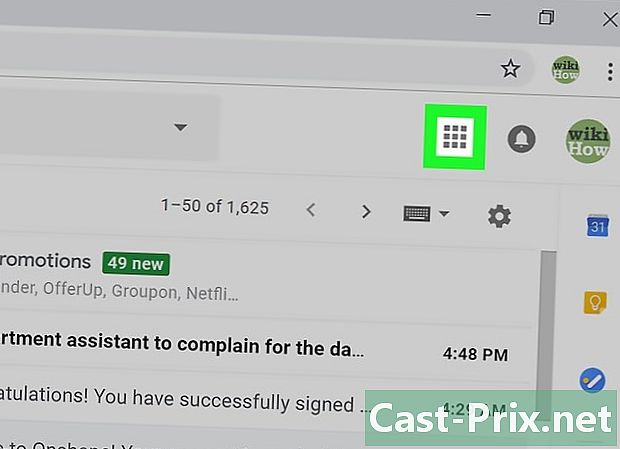
گوگل ایپس کے آئیکون پر کلک کریں یہ شبیہہ ہے ⋮⋮⋮ Gmail کے صفحے کے اوپری دائیں طرف۔ یہ ڈراپ ڈاؤن مینو کھولنے کی اجازت دیتا ہے۔ -

منتخب کریں میرا اکاؤنٹ. یہ شیلڈ کا آئکن ڈراپ ڈاؤن مینو میں ہے اور آپ کو اپنا گوگل اکاؤنٹ پیج کھولنے کی اجازت دیتا ہے۔ -

پر کلک کریں رابطہ اور سلامتی. یہ صفحے کے بائیں سمت میں ہے۔ -

نیچے سکرول کریں اور کلک کریں دو قدمی توثیق. نیچے آپ کو یہ آپشن پیج کے دائیں طرف مل جائے گا۔ -
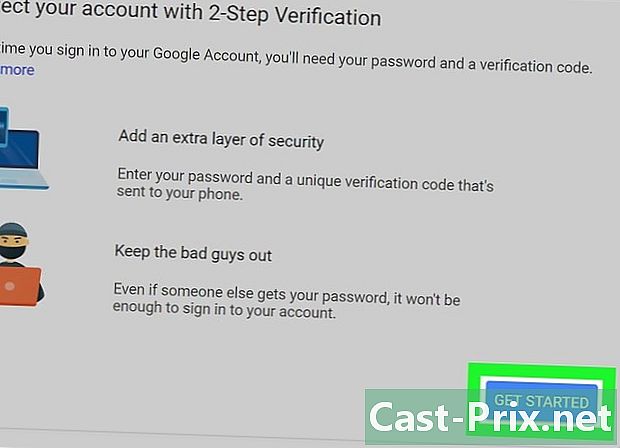
پر کلک کریں START. اس صفحے کے نیچے دائیں طرف نیلے رنگ کا بٹن ہے۔- آپ کو اس بٹن کو دیکھنے کے لئے اسکرین کو تھوڑا سا سکرول کرنے کی ضرورت پڑسکتی ہے۔
-
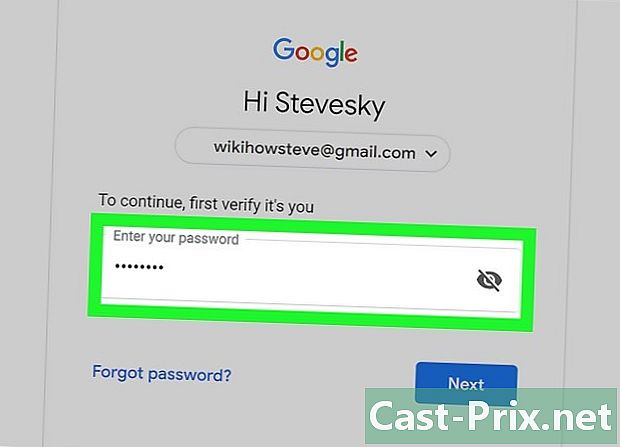
اشارہ کرنے پر اپنا پاس ورڈ درج کریں۔ وہ پاس ورڈ ٹائپ کریں جسے آپ اپنے پتے میں سائن ان کرنے کے لئے استعمال کرتے ہیں۔ -

پر کلک کریں NEXT. یہ بٹن صفحے کے نچلے حصے میں ہے۔ -
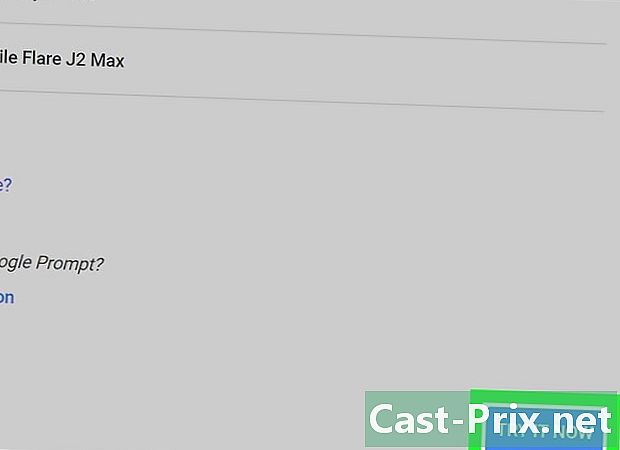
منتخب کریں TRY. یہ بٹن صفحے کے نیچے دائیں طرف واقع ہے اور آپ کو اپنے فون نمبر پر ایک اطلاع بھیجنے کی اجازت دیتا ہے۔- اگر آپ کو اس صفحے پر درج نمبر نظر نہیں آتا ہے تو ، آپ کو اپنے گوگل ایپ (آئی فون پر) میں اپنے جی میل اکاؤنٹ میں سائن ان کرنے یا اپنے فون کی ترتیبات (اینڈروئیڈ پر) میں اپنے گوگل اکاؤنٹ میں سائن ان کرنے کی ضرورت ہوگی۔
- آئی فون پر ، آپ کو گوگل ایپ ڈاؤن لوڈ کرنے کی ضرورت ہوگی۔ ایپ اسٹور میں یہ مفت میں دستیاب ہے۔
-

اسکرین پر دی گئی ہدایات پر عمل کریں۔ اپنے فون پر کمانڈ پرامپٹ کو دائیں طرف سلائیڈ کرکے کھولیں اگر آپ کا آلہ مقفل ہے اور اسے غیر مقفل ہونے پر دبائیں۔ پھر دبائیں YES یا مجاز. -
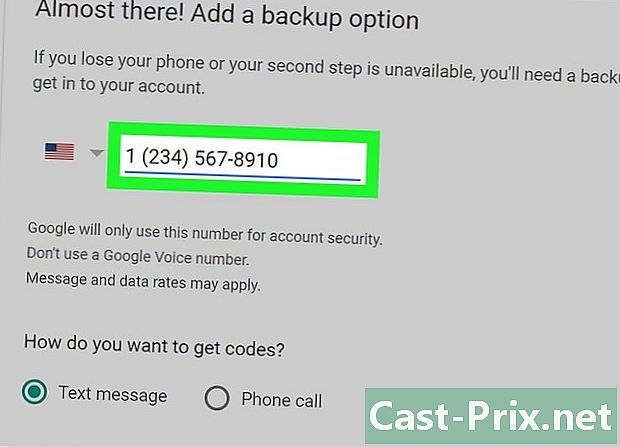
یقینی بنائیں کہ آپ کا فون نمبر درست ہے۔ صفحے کے اوپری حصے میں فون نمبر کی جانچ کریں اور اگر یہ اس بحالی نمبر سے مماثل ہے جو آپ استعمال کرنا چاہتے ہیں تو ، آپ جاری رکھ سکتے ہیں۔- اگر فون نمبر غلط ہے تو ، آگے بڑھنے سے پہلے اسے تبدیل کریں۔
-

پر کلک کریں بھیجیں. اس صفحے کے نیچے دائیں طرف نیلے رنگ کا بٹن ہے۔ گوگل آپ کے بیان کردہ نمبر پر ایک تصدیقی کوڈ بھیجے گا۔ -
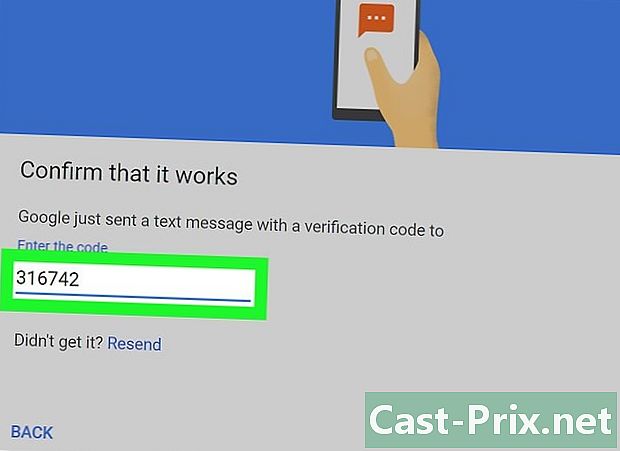
اپنا توثیقی کوڈ درج کریں۔ اپنے فون کے فون ایپلیکیشن سے کوڈ بازیافت کریں اور صفحے کے وسط میں فیلڈ میں ٹائپ کریں۔ -
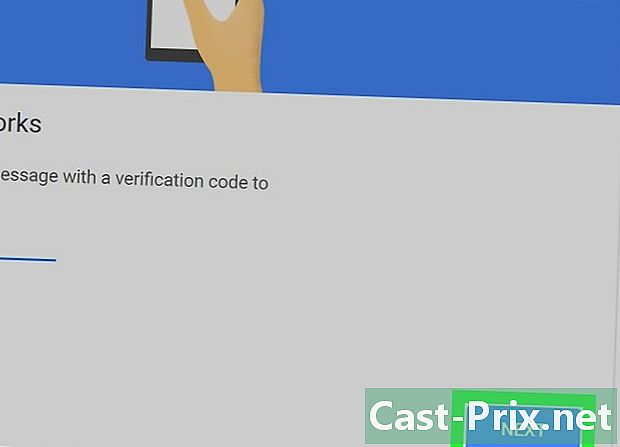
منتخب کریں NEXT. آپ کو یہ نیلے رنگ کا بٹن صفحہ کے نچلے حصے میں مل جائے گا۔ -
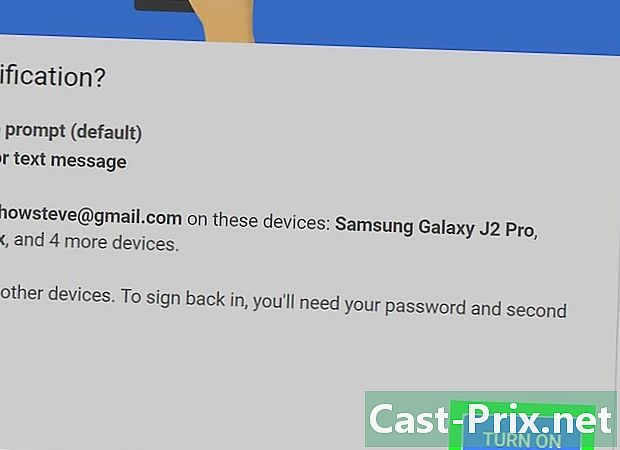
پر کلک کریں چالو کریں. یہ نیلے رنگ کا بٹن صفحہ کے دائیں طرف ہے اور آپ کے جی میل اکاؤنٹ کی دو قدمی توثیق کے قابل بناتا ہے۔ اب جب کہ دو قدمی توثیق فعال ہوگئی ہے ، آپ کو اپنے Gmail اکاؤنٹ کیلئے ایپ پاس ورڈ بنانے کی ضرورت ہوگی۔
حصہ 3 جی میل کے لئے ایپ پاس ورڈ بنائیں
-
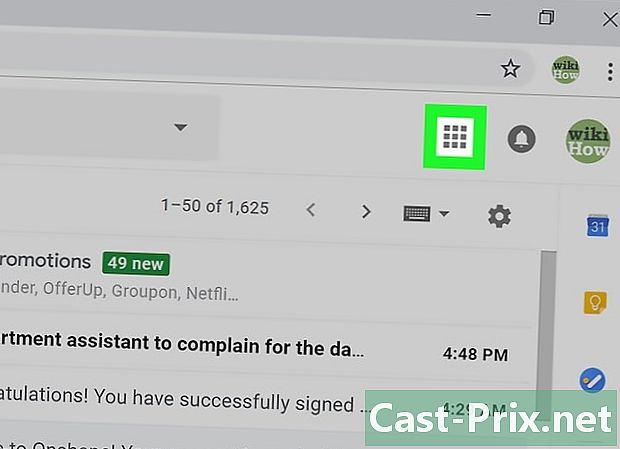
گوگل ایپس آئیکن on پر دوبارہ کلک کریں۔ یہ Gmail کے صفحے کے دائیں طرف واقع ہے اور ایک ڈراپ ڈاؤن مینو کو کھولتا ہے۔ -
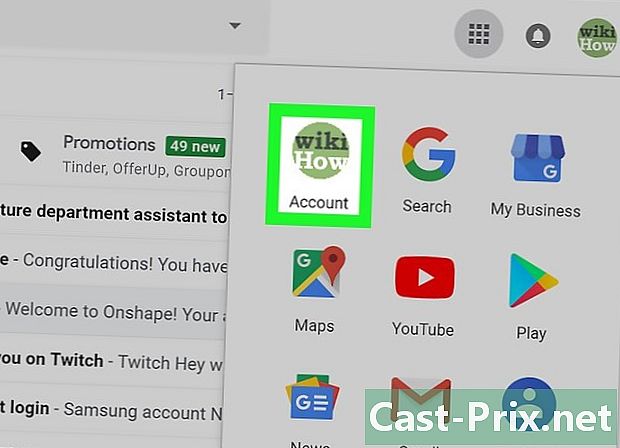
منتخب کریں میرا اکاؤنٹ. یہ شیلڈ کا آئکن ڈراپ ڈاؤن مینو میں ہے۔ اپنے گوگل اکاؤنٹ کا صفحہ کھولنے کے لئے اس پر کلک کریں۔ -
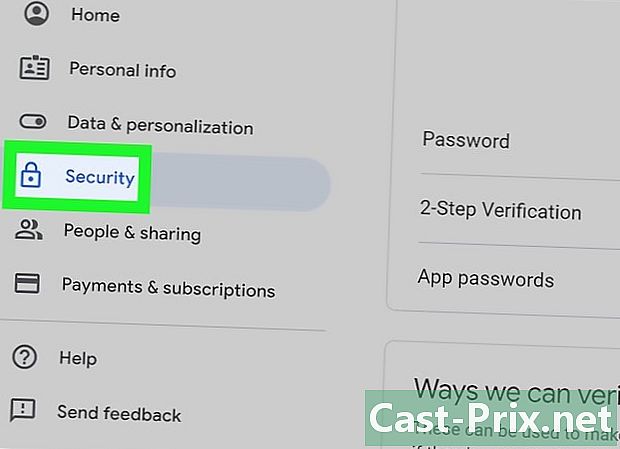
پر کلک کریں رابطہ اور سلامتی. یہ آپشن صفحہ کے بائیں طرف ہے۔ -

نیچے سکرول کریں اور کلک کریں درخواست پاس ورڈ. آپ کو یہ اختیار صفحہ کے دائیں طرف اس حصے کے تحت ملے گا جہاں آپ نے دو قدموں کی توثیق کو چالو کیا تھا۔ -
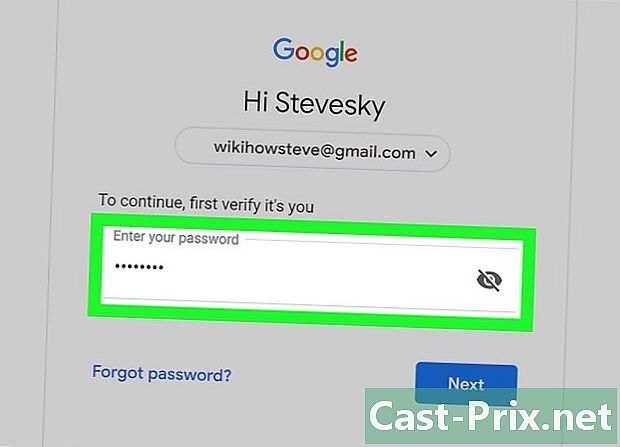
اشارہ کرنے پر اپنے اکاؤنٹ کا پاس ورڈ درج کریں۔ اپنے Gmail اکاؤنٹ میں سائن ان کرنے کے لئے جو پاس ورڈ استعمال کرتے ہو اسے ٹائپ کریں۔ -

پر کلک کریں NEXT. یہ بٹن پاس ورڈ کے ای فیلڈ کے تحت ہے۔ -
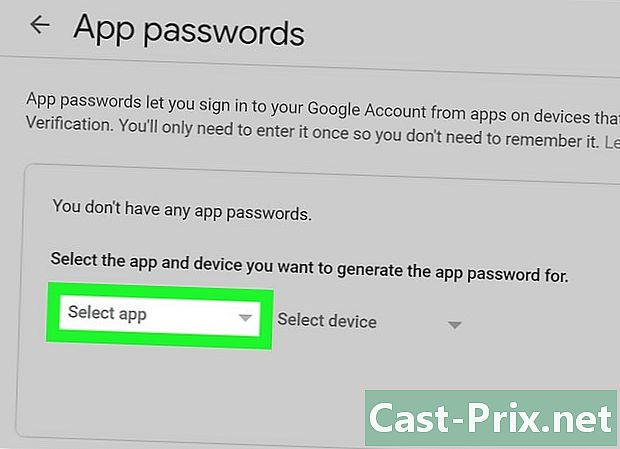
پر کلک کریں ایک درخواست منتخب کریں. یہ ای گرے فیلڈ صفحے کے بائیں جانب ہے اور ڈراپ ڈاؤن مینو کھولتا ہے۔ -
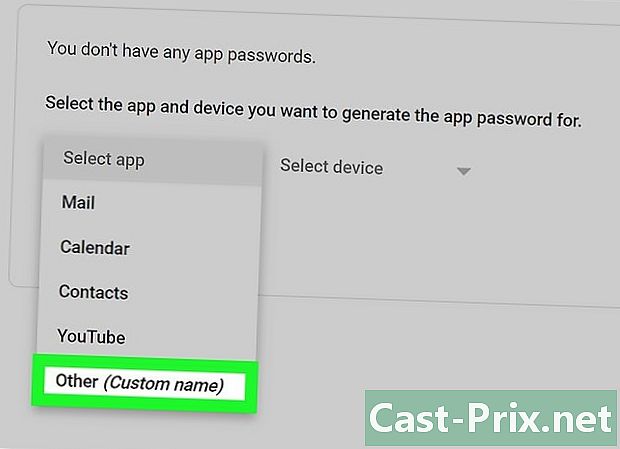
منتخب کریں دیگر (کسٹم نام). یہ آپشن ڈراپ ڈاؤن مینو کے نیچے ہے اور ای کا فیلڈ کھولتا ہے۔ -
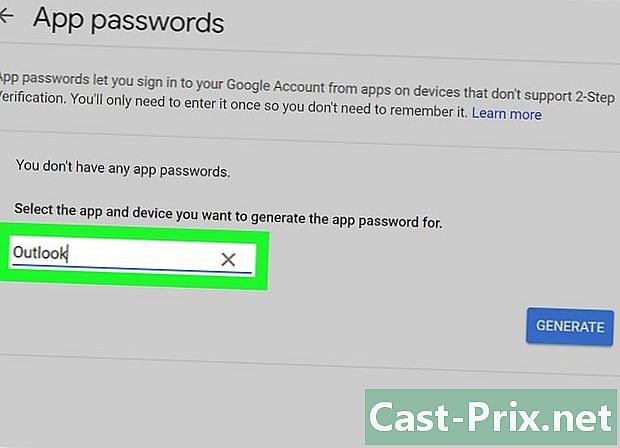
ایک نام درج کریں۔ قسم آؤٹ لک (یا اس طرح کی کوئی چیز) ای کے میدان میں۔ -
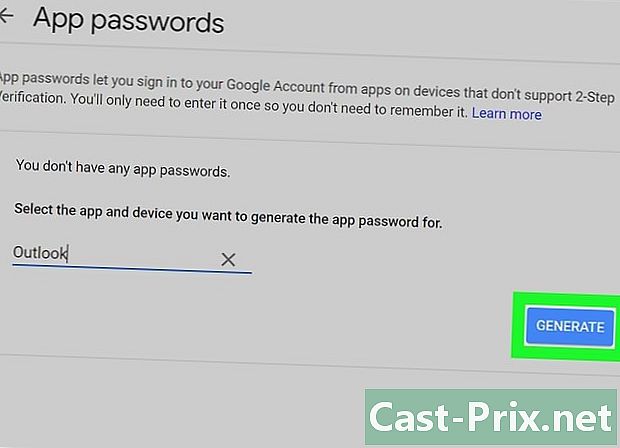
پر کلک کریں بنائیں. اس صفحے کے دائیں طرف ایک نیلے رنگ کا بٹن ہے۔ صفحے کے دائیں طرف 12 حرفی کوڈ بنانے کے لئے اس پر کلک کریں۔ آپ اس کوڈ کو آؤٹ لک میں سائن ان کرنے کے لئے استعمال کرسکتے ہیں۔ -
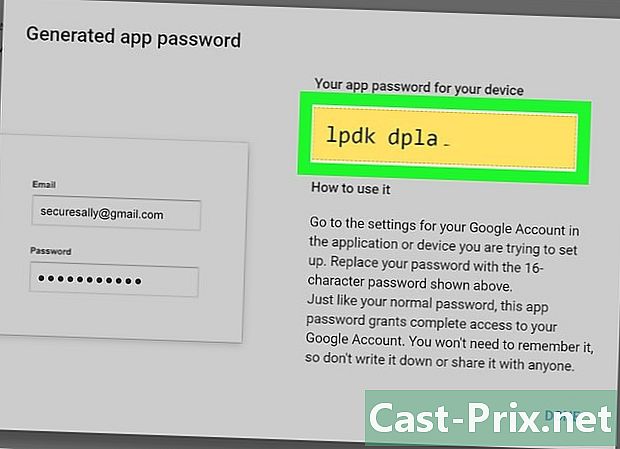
اپنے درخواست کا پاس ورڈ کاپی کریں۔ تمام کوڈ پر اپنے ماؤس کرسر پر کلک کریں اور گھسیٹیں۔ دبائیں کے لئے Ctrl+C (ونڈوز پر) یا کے حکم+C (میک پر) کوڈ کاپی کرنے کیلئے۔- آپ منتخب کردہ کوڈ پر بھی دائیں کلک کرسکتے ہیں اور منتخب کرسکتے ہیں کاپی.
حصہ 4 آؤٹ لک میں ایک Gmail اکاؤنٹ شامل کریں
-
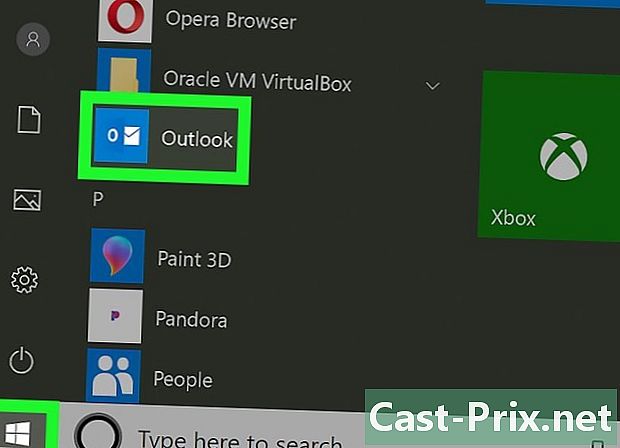
آؤٹ لک ایپلی کیشن کو اپنے کمپیوٹر پر کھولیں۔ آؤٹ لک ایپلی کیشن کا بیج کسی نیلے رنگ کے خانے کی طرح دکھائی دیتا ہے جس میں سفید "O" ہے اور اس کے پیچھے ایک سفید لفافہ ہے۔- اگر آپ آؤٹ لک سے مربوط نہیں ہیں تو ، مائیکرو سافٹ کا اپنا بنیادی پتہ درج کریں ، اشارہ ملنے پر اپنا پاس ورڈ درج کریں ، اور کسی بھی اضافی ہدایات پر عمل کریں۔
- آؤٹ لک کی درخواست آؤٹ لک ویب سائٹ سے مختلف ہے۔
-

پر کلک کریں فائل. یہ آپشن آؤٹ لک ایپلی کیشن ونڈو کے اوپر بائیں طرف واقع ہے۔ کونول کے مینو کو کھولنے کے لئے اس پر کلک کریں۔- اگر تم نہیں دیکھتے ہو فائل آؤٹ لک ونڈو کے سب سے اوپر بائیں طرف ، اس کا مطلب یہ ہے کہ آپ آؤٹ لک ویب سائٹ پر ہیں یا آپ آؤٹ لک ورژن استعمال نہیں کررہے ہیں جو آپ کو اکاؤنٹس شامل کرنے کی اجازت دیتا ہے۔
- ایک میک پر ، پر کلک کریں اوزار اسکرین کے اوپری حصے میں۔
-

منتخب کریں اکاؤنٹ شامل کریں. یہ آپشن صفحہ کے اوپری بائیں طرف واقع ہے فائل آؤٹ لک کے اور کونیویل ونڈو کھولنے کی اجازت دیتا ہے۔- میک پر ، آپ پر کلک کرنا ہوگا اکاؤنٹس ڈراپ ڈاؤن مینو میں اوزار.
-
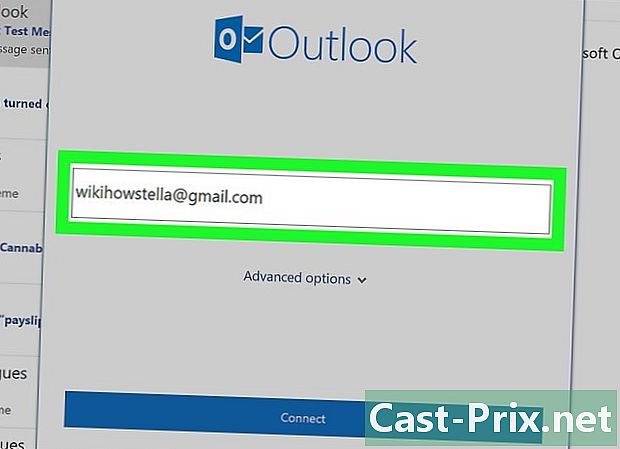
اپنا جی میل ایڈریس درج کریں۔ Gmail اکاؤنٹ کا پتہ ٹائپ کریں جسے آپ آؤٹ لک کے ساتھ ہم آہنگ کرنا چاہتے ہیں۔ -
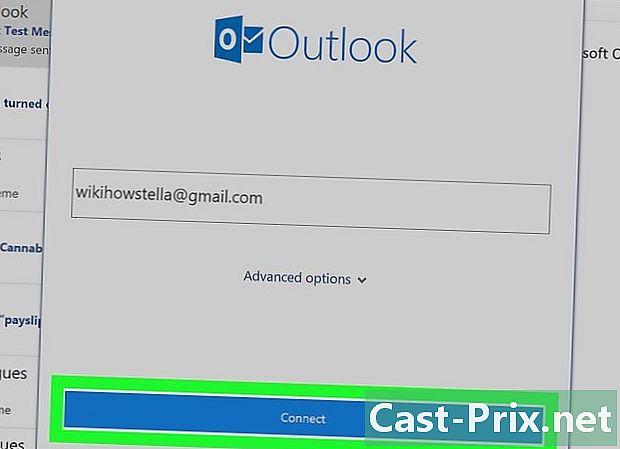
پر کلک کریں پر لاگ ان کریں. یہ اختیار ای فیلڈ کے تحت ہے جہاں آپ نے اپنا پتہ درج کیا ہے۔ -
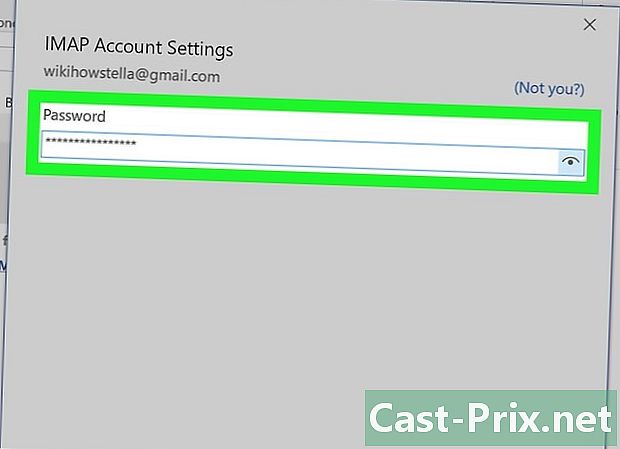
اپنا درخواست پاس ورڈ درج کریں۔ ای فیلڈ پر کلک کریں پاس ورڈ پھر دبائیں کے لئے Ctrl+V (ونڈوز پر) یا آن کے حکم+V (میک پر) اس درخواست کا پاس ورڈ داخل کرنے کے لئے جو آپ نے پہلے کاپی کیا تھا۔- آپ ای فیلڈ پر بھی دائیں کلک کرسکتے ہیں پاس ورڈ پھر منتخب کریں چسپاں ڈراپ ڈاؤن مینو میں جو کھلتا ہے۔
-

پر کلک کریں پر لاگ ان کریں. یہ آپشن ونڈو کے نیچے ہے۔ آپ کا Gmail اکاؤنٹ آپ کے آؤٹ لک اطلاق کے ساتھ مربوط ہوگا۔ -
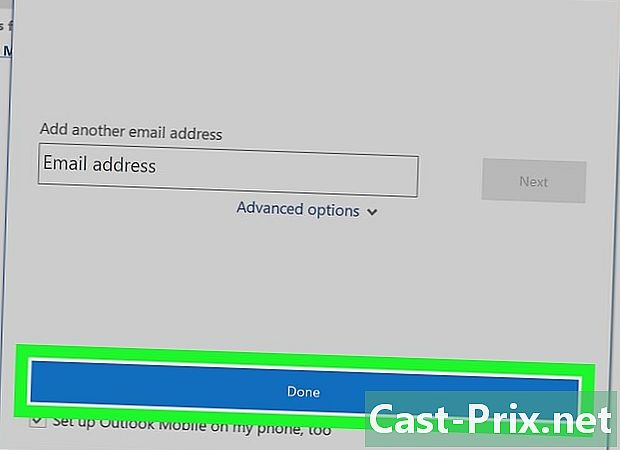
منتخب کریں ٹھیک ہے جب آپ کو مدعو کیا جائے گا۔ اس کا مطلب ہے کہ اب آپ کا Gmail اکاؤنٹ آپ کے آؤٹ لک ایپلی کیشن سے منسلک ہے۔آپ کو اپنے اکاؤنٹ کا نام آؤٹ لک ونڈو کے بائیں طرف دیکھنے کی ضرورت ہوگی۔- آپ کو پہلے باکس کو غیر چیک کرنے کی ضرورت پڑسکتی ہے میرے فون پر آؤٹ لک کی تشکیل بھی کریں.
حصہ 5 گوگل روابط درآمد کریں
-
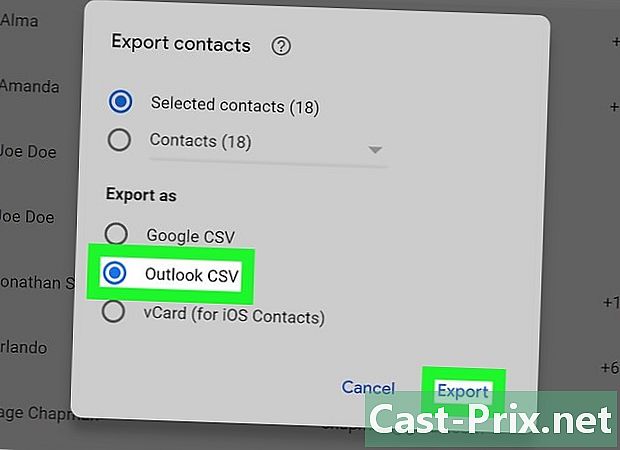
اپنے Gmail رابطوں کو اپ لوڈ کریں۔ اس صفحے کو اپنے ویب براؤزر میں کھولیں ، اگر جی ایم ایڈریس اور پاس ورڈ سے اشارہ کیا گیا ہو تو سائن ان کریں ، اور پھر ان مراحل پر عمل کریں:- تمام رابطوں کو منتخب کرنے کے لئے صفحے کے اوپری بائیں کونے میں موجود باکس پر کلک کریں
- ڈراپ ڈاؤن مینو کھولیں زیادہ
- منتخب برآمد ڈراپ ڈاؤن مینو میں جو ظاہر ہوتا ہے
- باکس چیک کریں تمام رابطے
- باکس چیک کریں آؤٹ لک CSV فارمیٹ (اگر آپ میک استعمال کرتے ہیں تو ، اس کے بجائے باکس کو چیک کریں وی کارڈ کی شکل)
- پر کلک کریں برآمد کھڑکی کے نچلے حصے میں
-

آؤٹ لک ونڈو کو کھولیں۔ اپنے رابطوں کو درآمد کرنے کے ل You آپ کو آؤٹ لک کو کھولنا ہوگا۔- ایک میک پر ، ڈاؤن لوڈ کردہ وی کارڈ فائل پر کلک کریں ، پر کلک کریں فائل اسکرین کے اوپری بائیں کونے میں ، منتخب کریں کے ساتھ کھولوآپشن پر کلک کریں آؤٹ لک اور اسکرین پر دی گئی ہدایات پر عمل کریں۔ اس سے آپ کے جی میل رابطے درآمد ہوں گے۔
- اگر آپ نے آؤٹ لک ایپلی کیشن کو بند کردیا ہے تو ، آگے بڑھنے سے پہلے اسے دوبارہ کھولیں۔
-
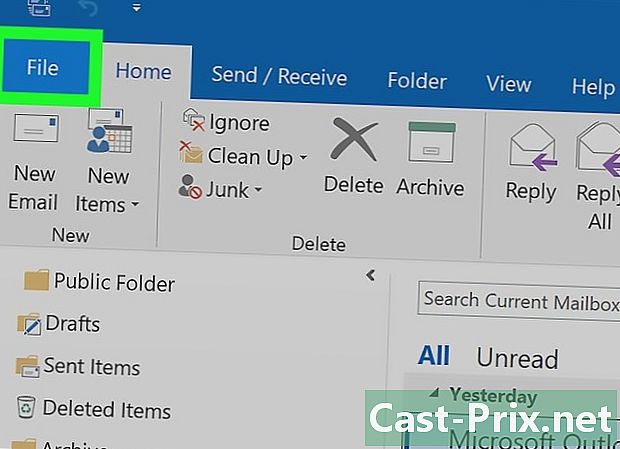
پر کلک کریں فائل. یہ آپشن آؤٹ لک ونڈو کے اوپر بائیں طرف واقع ہے۔ مینو فائل کھل جائے گا۔ -
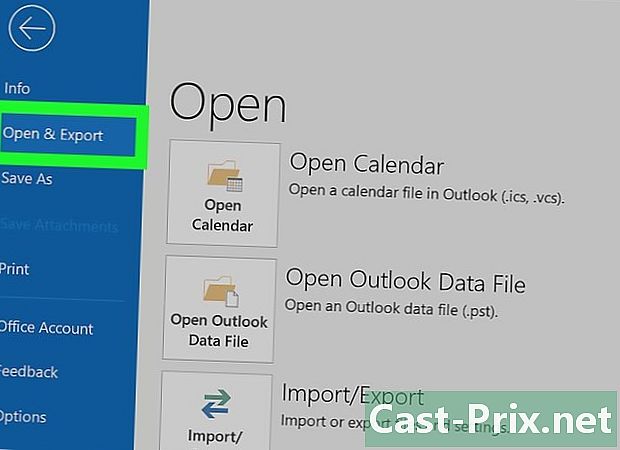
منتخب کریں کھولیں اور برآمد کریں. آپ کو یہ اختیار مینو میں مل جائے گا فائل. اس سے امپورٹ اینڈ ایکسپورٹ پیج کھل جاتا ہے۔ -
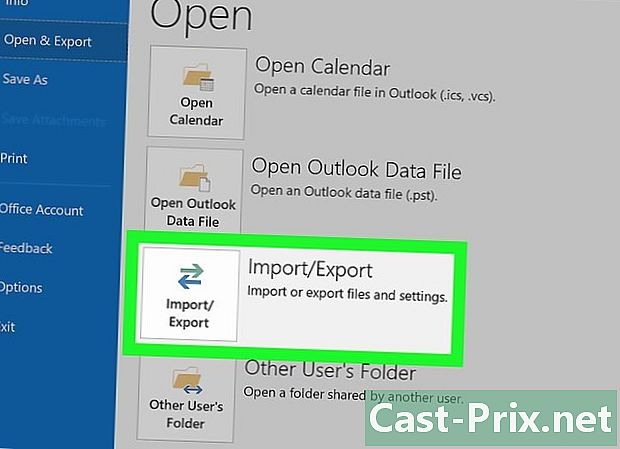
پر کلک کریں درآمد / برآمد. یہ آپشن صفحہ کے وسط میں ہے اور آپ کو امپورٹ اینڈ ایکسپورٹ مددگار کھولنے کی اجازت دیتا ہے۔ -
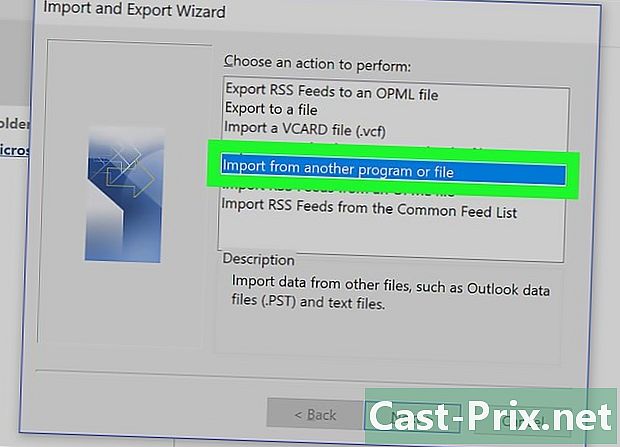
منتخب کریں کسی دوسرے پروگرام یا فائل سے درآمد کریں. یہ آپشن ونڈو کے وسط میں ہے۔ -
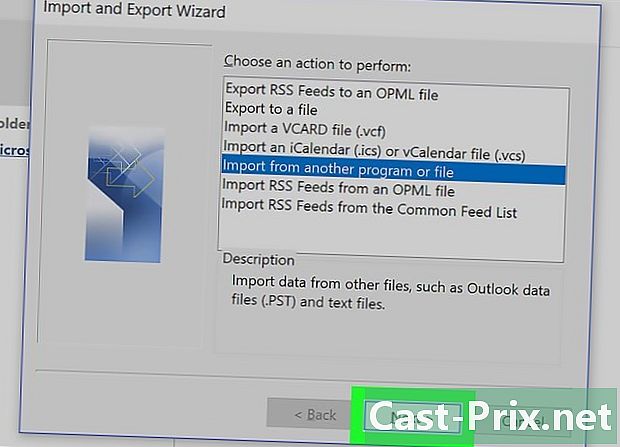
پر کلک کریں مندرجہ ذیل. یہ ونڈو کے نیچے دائیں طرف کا بٹن ہے۔ -
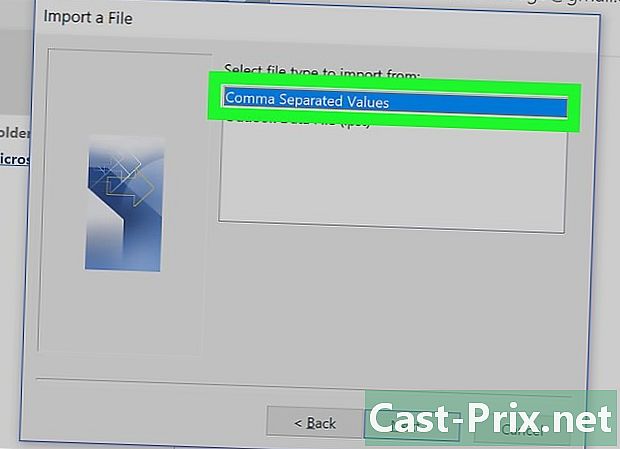
میں سے انتخاب کریں کوما کے ذریعہ الگ کردہ اقدار. یہ آپشن ونڈو کے اوپری حصے میں ہے۔ -

پر کلک کریں مندرجہ ذیل. -

منتخب کریں ٹریول. یہ آپشن ونڈو کے اوپری دائیں طرف ہے۔ -
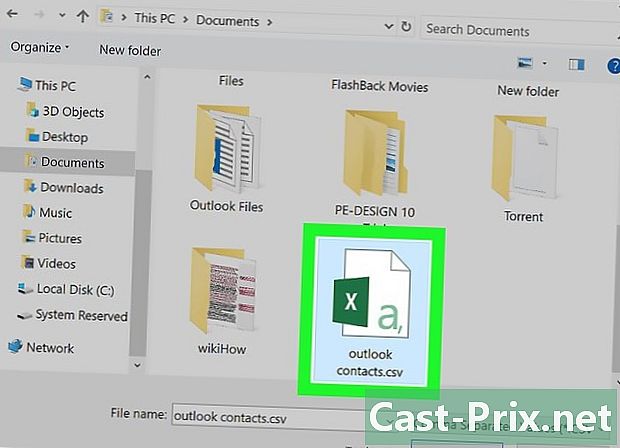
ڈاؤن لوڈ کردہ رابطوں کی فائل کو منتخب کریں۔ آپ نے ڈاؤن لوڈ کردہ رابطوں کی فائل کے مقام پر جائیں اور اسے منتخب کرنے کے لئے کلک کریں۔ -
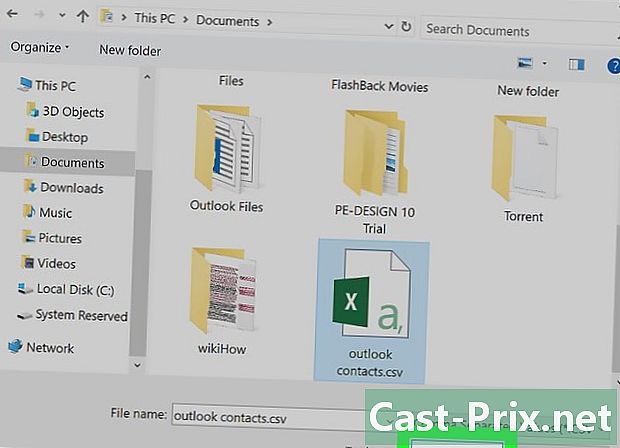
پر کلک کریں کھولیں. یہ آپشن ونڈو کے نیچے دائیں طرف واقع ہے۔ آپ کے روابط کی فائل درآمد کی جائے گی۔ -

پر کلک کریں مندرجہ ذیل. آپ نقلیں درآمد کرنے کے ل an آپشن کا انتخاب بھی کرسکتے ہیں (مثال کے طور پر) ڈپلیکیٹ تخلیق کی اجازت دیں) جاری رکھنے سے پہلے ونڈو کے وسط میں۔ -

روابط کا فولڈر منتخب کریں۔ فولڈر میں اوپر یا نیچے سکرول کریں کانٹیکٹس ونڈو میں اور پھر اسے منتخب کرنے کے لئے اس پر کلک کریں۔- آپ کو فائل مل جائے گی کانٹیکٹس کھڑکی کے اوپری حصے میں۔
- فولڈر کانٹیکٹس عام فولڈر کی طرح نہیں لگتا ہے۔
-
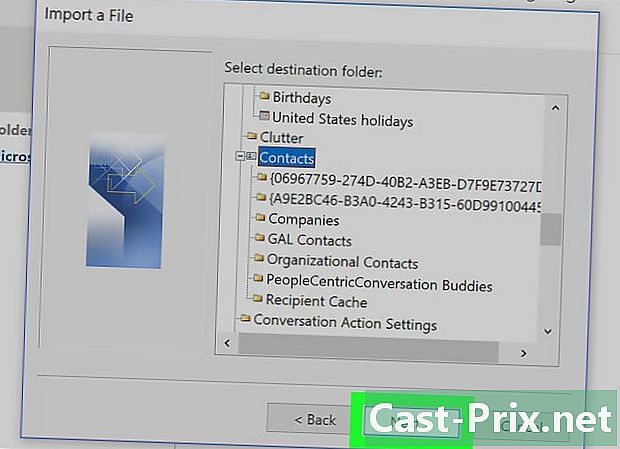
پر کلک کریں مندرجہ ذیل. -
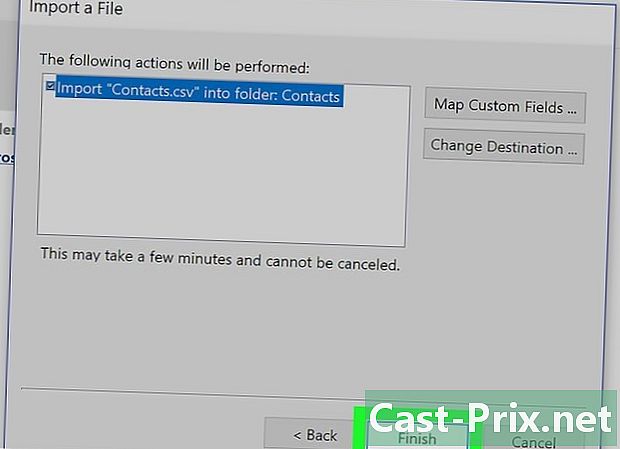
پر کلک کریں ختم. یہ بٹن ونڈو کے نیچے ہے اور آپ کو اپنے رابطوں کو آؤٹ لک میں درآمد کرنے کی سہولت دیتا ہے۔- ایک بار مکمل ہونے کے بعد ، آپ کلیک کرکے اپنے آؤٹ لک رابطے دیکھ سکیں گے ایڈریس بک سیکشن میں تلاش کو بہتر کریں آؤٹ لک ونڈو کے اوپری حصے میں۔